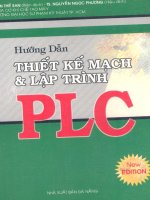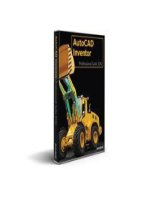HƯỚNG DẪN THIẾT KẾ TOP-DOWN PROENGINEER/CREO docx
Bạn đang xem bản rút gọn của tài liệu. Xem và tải ngay bản đầy đủ của tài liệu tại đây (697.18 KB, 11 trang )
ðẠI HỌC NHA TRANG
HỘI CAD/CAM/CAE
1
Dangphu90
Writer by Mr.ðặng
HƯỚNG DẪN THIẾT KẾ TOP-DOWN
PROENGINEER WILDFIRE/CREO
I. Thiết kế TOP-DOWN
1.Khái niệm
Là kiểu thiết kế mà trong ñó ý tưởng thiết kế ñược xây dựng ñầu tiên làm dữ
liệu trung tâm dữ liệu ñó có tên gọi là Skeleton (bộ khung,bộ sườn) và tấc cả
các chi tiết thành phần ñều ñược xây dựng từ bộ Skeleton này.Có thể nói
Skeleton là bộ máy chỉ huy của suốt quá trình thiết kế.
ðẠI HỌC NHA TRANG
HỘI CAD/CAM/CAE
2
Dangphu90
Writer by Mr.ðặng
Hình 1:Qui luật chung của TOP-DOWN Design
2. Ưu ñiểm
- Khi thết kế TOP-DOWN các thông tin liên quan ñến thiết kế ñều nằm ở
skeleton nên việc thiết kế sẽ diễn ra ñồng thời.
- Khi thay ñổi kích thước ta chỉ cần thay ñổi kích thước ở Skeleton thì các chi
tiết ở bên dưới tự ñộng cập nhập.
- Các chi tiết thành phần bị thay ñổi hoặc bị xóa ñi không ảnh hưởng gì ñến các
chi tiết còn lại vì trong thiết kế TOP-DOWN không có quan hệ ràng buộc các
kiểu lắp ghép như kiểu thiết kế BOTTOM-UP.
- ðảm bảo ñộ chính xác cho các chi tiết khi lắp ráp với nhau.Thiết kế TOP-
DOWN dùng trong trường hợp thiết kế những sản phẩm có nhiều chi tiết cho
lại hiệu quả rất cao ñảm bảo ñộ chính xác.
ðẠI HỌC NHA TRANG
HỘI CAD/CAM/CAE
3
Dangphu90
Writer by Mr.ðặng
3. Nhược ñiểm:
Người thiết kế tốn nhiều thời gian suy nghĩ ñể thiết kế Skeleton,nhưng khi thiết
kế xong Skeleton rồi thì mọi chuyện trở nên ñơn giản.Vì thế chúng ta phải có
chiến lược lùi 1 bước mà tiến tới 10 bước.Nếu như các bạn chọn thiết kế
BOTTOM-UP thì các bạn bắt tay vào thiết kế các chi tiết thành phần liền
nhưng mà hậu quả thì không lường trước ñược rất nguy hiểm.Nên tôi rất tâm
ñắc thiết kế TOP-DOWN nó thể hiện ñẳng cấp hơn nhiều so với BOTTOM-UP
II. QUI TRÌNH CHUNG CỦA THIẾT KẾ TOP-DOWN
1. Trước tiên các bạn vào File-New-Assembly-ñặt tên-chọn ñơn vị
mmn_asm_design - OK vào môi trường lắp ráp như hình dưới (nhưng không có
Insert Here).
Hình 2 Hình 3
Muốn cho Insert Here xuất hiện các bạn làm như sau:
Click chuột trái vào Setting trên Model Tree như hình 3
ðẠI HỌC NHA TRANG
HỘI CAD/CAM/CAE
4
Dangphu90
Writer by Mr.ðặng
Chọn Tree Fillter xuất hiện dialog box như hình 4 rồi chọn OK
Hình 4:
Kết quả xuất hiện Insert Here trên Model Tree như hình 5
Hình 5
ðẠI HỌC NHA TRANG
HỘI CAD/CAM/CAE
5
Dangphu90
Writer by Mr.ðặng
2. Xây dựng dựng Skeleton Model trong TOP-DOWN Design
a) ðịnh nghĩ Skeleton Model
Skeleton có nghĩa Tiếng Việt là bộ khung,bộ xương.Skeleton là dữ liệu trung
tâm của quá trình thiết kế TOP-DOWN.ðặc ñiểm của Skeleton như sau
+ Chỉ ñược tạo trong môi trường Assembly nhưng có thể mở lưu và chỉnh sửa
trong môi trường Part.
+Dữ liệu dùng trong Skeleton là các curve,surface,point,axis.
+Skeleton luôn nằm ñầu tiên trong TOP-DOWN Design.
b) Các bước tạo Skeleton Model
Click chuột trái Component Creat hoặc vào biểu tượng xuất hiện
dialog box ta chọn Skeleton Model – Standard-ðặt tên –OK như hình 6.
Xuất hiện Dialog box như hình 7 ñể mặc ñịnh chọn OK
Hình 6 Hình 7
Kết quả nhìn trên màn hình xuất hiện 6 mặt phẳng như TOP,RIGHT,FRONT và
AMS_TOP,AMS_FRONT,AMS_RIGHT và trên Model Tree phải như hình 8 và hình
9
ðẠI HỌC NHA TRANG
HỘI CAD/CAM/CAE
6
Dangphu90
Writer by Mr.ðặng
Hình 8 Hình 9
Từ hình 8 các bạn rê chuột chỗ bạn ñặt tên sản phẩm dưới Model Tree giả sử ở ñây là
(MR_DANG.PRT) click chuột phải chọn Open vào môi trường Part,các bạn click
chuột vào Sketch vẽ Skeleton cho sản phẩm của mình.
3. Chuyển dữ liệu từ Skeleton xuống các chi tiết thành phần
ðể chuyển dữ liệu từ Skeleton xuống các chi tiết thành phần các bạn dùng 2 lệnh
quan trọng là Publish Geometry và Coppy Geometry
a) Publish Geometry
Dùng ñể lấy các ñường curve,point.axis,surface cơ bản nhất ñể làm chuẩn tạo các
chi tiết thành phần, Publish Geometry rất hữu ích áp dụng vào thiết kế các sản
phẩm có nhiều chi tiết phức tạp.
Cách bước tạo Publish Geometry
Vào Insert-Share Data-Publish Geometry xuất hiện dialog box Publish
Geometry như hình 10 với các tùy chọn như:
Surface Sets: Chọn mặt làm chuẩn cho chi tiết thành phần
Chain: Chọn ñường Curve làm chuẩn cho chi tiết thành phần
References: Chọn tham chiếu làm chuẩn cho chi tiết thành phần
ðẠI HỌC NHA TRANG
HỘI CAD/CAM/CAE
7
Dangphu90
Writer by Mr.ðặng
Muốn ñổi tên các bạn chọn Properties click vào mục Name ñể ñổi tên chi tiết
thành phần. Sau khi xây dựng xong các bạn có 1 Model Tree như Hình 11 là
Publish Geometry ñể vẽ Máy quạt.
Hình 10 Hình 11
ðẠI HỌC NHA TRANG
HỘI CAD/CAM/CAE
8
Dangphu90
Writer by Mr.ðặng
b) Coppy Geometry
- Dùng ñể Coppy những ñối tượng ñược tạo ra từ Skeleton như
curve,point,surface,axis ñể chuyển vào môi trường Part ñể làm chuẩn vẽ các
chi tiết thành phần.
- Coppy Geometry không có hiệu lực cho những khối Solid.
Cách bước tạo Coppy Geometry.
Vào Insert – Share Data – Coppy Geometry xuất hiện như hình 12
Hình 12.
Với 3 tùy chọn như sau
Published Geometry only: Chọn Publish Geometry ñã tạo ở trên (Tùy chọn này
mặc ñịnh).
Set referencing type assembly context: Cài ñặt kiểu tham chiếu trong môi trường
Assembly,muốn dùng tùy chọn này các bạn phải click chuột vào icon này ñể
thoát khỏi mặc ñịnh,ñối với tùy chọn này ta khỏi cần tạo Publish Geometry.
Set referencing type External:Cài ñặt tham chiếu từ file bên ngoài.
Chú ý: Coppy Geometry nên ở trong môi trường Part ñể ta tiến hành vẽ chi tiết
thành phần như hình 13.
Hình 13
ðẠI HỌC NHA TRANG
HỘI CAD/CAM/CAE
9
Dangphu90
Writer by Mr.ðặng
4. Thiết kế các chi tiết thành phần.
Từ những dữ liệu ñã tạo ở trên các bạn tiến hành thiết kế các chi tiết thành
phần.Khi muốn thay ñổi kích thước các bạn chỉ cần vào Skeleton thay ñổi rồi chọn
Regenerate hoặc nhấn tổ hợp phím (Ctr+G) là ñược kết quả như ý muốn.
III. VÀI BÀI TẬP THỰC HÀNH THIẾT KẾ TOP-DOWN
1. Thiết kế ñiện thoại
ðẠI HỌC NHA TRANG
HỘI CAD/CAM/CAE
10
Dangphu90
Writer by Mr.ðặng
2. Thiết kế thước kẹp
ðẠI HỌC NHA TRANG
HỘI CAD/CAM/CAE
11
Dangphu90
Writer by Mr.ðặng
3. Thiết kế máy quạt bàn
Link download các bài tập trên
/>